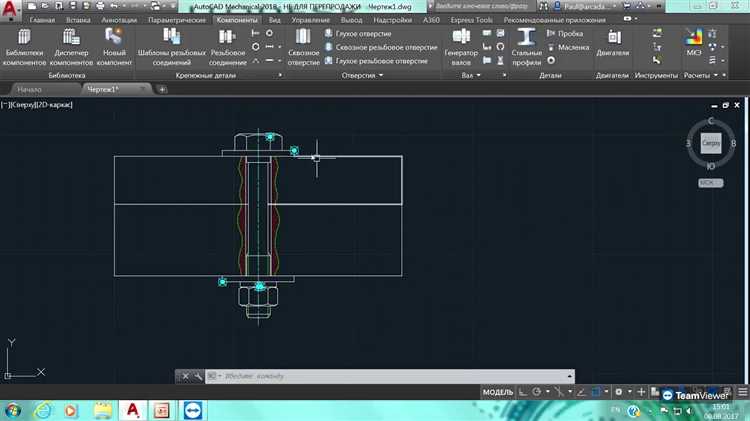
Проектирование меха в AutoCAD требует точности, понимания структуры механизмов и умения работать с 3D-моделированием. Вместо шаблонного моделирования, здесь важно учитывать функциональную кинематику и силовую нагрузку на отдельные узлы. Работа начинается с формирования скелета конструкции – базовой каркасной геометрии, задающей пропорции конечностей, корпуса и точек сочленения.
Первый этап – создание ортогональных эскизов в нескольких плоскостях (XY, YZ, XZ), которые послужат ориентиром для построения объемных элементов. Используйте Polyline и Region для определения контуров будущих деталей, таких как сегменты рук и ног. Затем примените команду EXTRUDE для превращения 2D-контуров в телесные формы. Для сочленений и осей вращения используйте цилиндры, создаваемые через CYLINDER и уточняйте их положение при помощи MOVE и ROTATE.
На этапе детализации важно внедрять элементы шарниров и сервоприводов, используя UNION и SUBTRACT для сборки и вырезания сложных геометрий. Каждая подвижная часть должна быть смоделирована отдельно и сохранена как Block, чтобы впоследствии задать анимацию движения через PARAMETRIC или CONSTRAINT.
Контроль размеров осуществляется через команду DIM и настройку пользовательских слоев для логической группировки компонентов (каркас, внешняя обшивка, механизмы). После финальной сборки модели используйте SECTIONPLANE для визуализации внутренних узлов и анализа возможных пересечений элементов. Это не просто визуальный макет – такая модель закладывает основу для дальнейшего прототипирования или анимации в других CAD-системах.
Настройка рабочей области и единиц измерения для моделирования меха
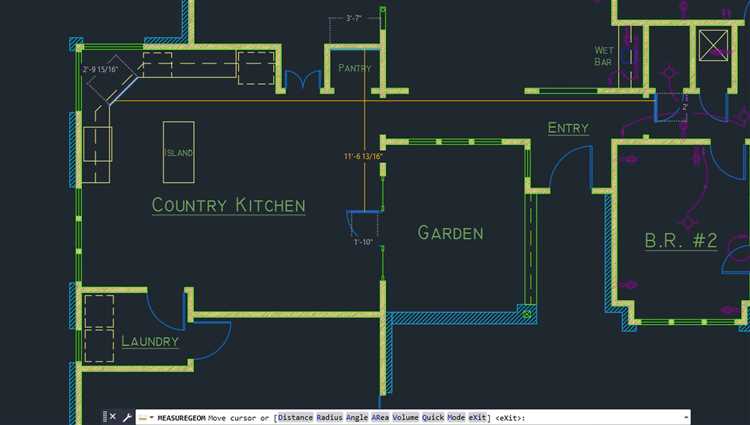
Откройте AutoCAD и создайте новый чертёж, выбрав шаблон acadiso.dwt – он по умолчанию использует миллиметры, что оптимально для технического моделирования меха.
Введите команду UNITS и в открывшемся окне задайте следующие параметры: тип единиц – десятичный, единицы длины – миллиметры, точность – 0.00. Убедитесь, что угол измеряется в градусах с точностью 0.0. Это обеспечит корректную передачу геометрии при экспорте и импорте.
Для работы с деталями меха важно оптимизировать рабочую область. Вызовите команду LIMITS и задайте границы: нижний левый угол – 0,0, верхний правый – 10000,10000. Затем выполните ZOOM с параметром All, чтобы масштаб охватил всю область.
Перейдите в Workspace Settings и активируйте рабочее пространство 3D Modeling. Это откроет доступ к инструментам, необходимым для построения объемных компонентов меха.
Включите сетку через команду GRID и задайте шаг 10 мм. Активируйте привязку SNAP с таким же шагом для точного позиционирования элементов. Отключите автоматическую привязку к объектам (OSNAP), чтобы избежать случайных смещений при создании базовой геометрии.
Для создания крупных компонентов, таких как шасси или приводы, включите координатную систему WCS и используйте команду UCS при переходе к работе с деталями, расположенными под углом.
Задав все параметры, сохраните чертёж как шаблон (.dwt), чтобы использовать его при создании следующих узлов меха. Это исключит повторные настройки и обеспечит единообразие всех моделей.
Создание базового каркаса меха с использованием 2D-эскизов
Откройте новое чертёжное пространство в AutoCAD и установите миллиметры в качестве единиц измерения. Активируйте ортогональный режим (F8) для точной отрисовки элементов каркаса. Начните с построения центральной оси меха при помощи команды LINE. Задайте длину, соответствующую высоте конструкции, например, 1200 мм для стандартной модели.
Сформируйте контур туловища, используя команду POLYLINE. Разделите тело на три основных сегмента: грудной отсек (400 мм), абдоминальный блок (300 мм) и тазовую область (500 мм). Каждая часть должна быть симметричной относительно центральной оси. Постройте контур только с одной стороны, затем примените MIRROR для отражения и получения симметричной формы.
Для ног создайте эскизы боковых сочленений. Используйте CIRCLE с радиусом 50 мм для обозначения точек крепления бедра. Постройте контур бедра (длина – 300 мм, угол – 45° к вертикали) и голени (длина – 400 мм, угол – 30° к вертикали), применяя LINE и ROTATE при необходимости. Привяжите суставы к туловищу с помощью OSNAP и режима Endpoint.
Добавьте плечевые секции, начав с эскиза плечевых блоков. Постройте прямоугольник (120×60 мм) с центром на уровне верхней границы грудного отсека. Добавьте круг диаметром 40 мм в центре прямоугольника – это будущий шарнир руки. Сформируйте эскиз руки, задав трапециевидную форму предплечья с учетом подвижности – ширина основания 80 мм, верхней части – 60 мм, длина – 300 мм.
Все элементы группируйте с помощью команды GROUP для удобства дальнейшего редактирования. Убедитесь, что все узлы и линии зафиксированы при помощи Constraints, чтобы избежать смещений при последующих операциях. Сохраните файл под именем «mech_frame_sketch.dwg» для перехода к объемному моделированию.
Преобразование 2D-контуров в 3D-объекты с помощью команды «Выдавить»
Для начала необходимо создать замкнутый 2D-контур на плоскости XY. Контур может состоять из отрезков, дуг и окружностей, объединённых в полилинию с помощью команды JOIN (ПРИСОЕДИНИТЬ). Только замкнутые контуры допускают выдавливание в тела.
После подготовки контура переключитесь в рабочее пространство «3D-моделирование» и активируйте команду EXTRUDE (ВЫДАВИТЬ). Выберите нужный контур и задайте высоту выдавливания – положительное значение создаст тело вверх от плоскости, отрицательное – вниз.
Для создания наклонных граней используйте опцию Taper angle (Угол уклона). Укажите угол в градусах – положительное значение создаст сужающийся вверх объект, отрицательное – расширяющийся. Угол можно вводить вручную или задать с помощью курсора.
Команда поддерживает выдавливание не только в твердые тела, но и в поверхности. Чтобы создать поверхность, используйте опцию Mode и переключитесь на режим Surface. Это полезно для дальнейшего построения сложных оболочек или анализа форм.
При необходимости можно выдавить несколько контуров одновременно. Это ускоряет создание комплексных объектов, например, базовых заготовок для деталей меха. Главное условие – контуры не должны пересекаться и должны быть замкнутыми.
После выдавливания рекомендуется перейти к визуальному стилю «Концепт» или «Реалистичный», чтобы убедиться в корректности формы. Используйте команду UNION (СОЕДИНИТЬ) для объединения нескольких тел, если выдавливание производилось по частям.
Построение суставов и сочленений для подвижных элементов меха
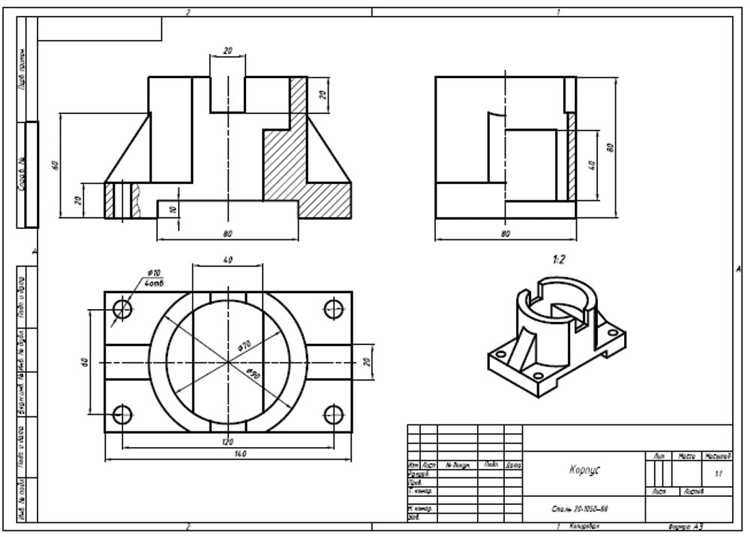
Для создания функциональных суставов в AutoCAD необходимо определить тип подвижности: вращательный, шарнирный или шаровой. Начните с построения базовых цилиндров с осями вращения. Пример: для локтевого сочленения используется цилиндр диаметром 50 мм и длиной 120 мм с центральной осью вдоль координаты Y.
Задайте допуски между соединяемыми элементами. Для подвижных деталей рекомендуемый зазор – 0.2–0.5 мм. Используйте команду SUBTRACT для вырезания каналов под оси и углублений под крепления. Пример: при создании поворотного шарнира выполните вырез в форме чаши радиусом 35 мм с последующим добавлением шарообразной детали.
Применяйте команду UNION только после проверки сопряжения. В противном случае подвижность будет нарушена. Для проверки зазоров используйте команду MEASUREGEOM с опцией Distance между гранями сочленения. Вращающиеся элементы соединяйте через вспомогательные оси, построенные с помощью команды AXIS (если используется Mechanical Desktop) либо вручную через линии и зависимости.
Учитывайте радиусы поворота и ограничения углов. Используйте круговые массивы (ARRAY) для моделирования положения конечностей при различных углах. Для фиксации допустимых траекторий движения создавайте эскизы в плоскости XY или YZ с использованием команды SPLINE – это поможет визуализировать ограничения сочленения.
При необходимости имитации гидроприводов или амортизаторов добавьте цилиндры с возможностью телескопического выдвижения. Постройте два коаксиальных цилиндра с разницей в диаметре не менее 3 мм и примените логическую операцию INTERSECT для проверки правильности совмещения при движении.
Финальная проверка проводится через создание копий модели в разных положениях. Используйте команды MOVE и ROTATE с заданными углами. Это позволит выявить коллизии и недочёты в конструкции сочленений до начала анимации или экспорта модели.
Применение булевых операций для объединения и вычитания тел
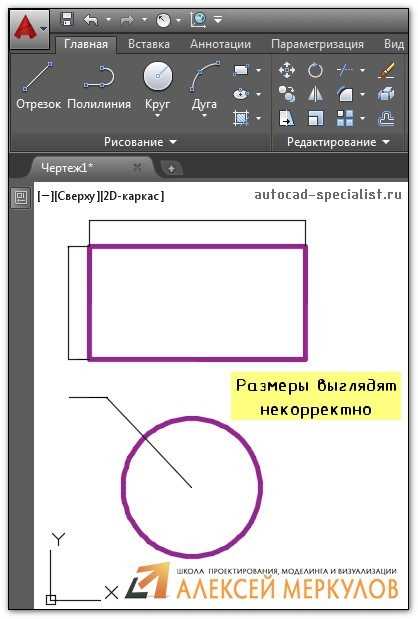
Для формирования сложной геометрии меха в AutoCAD 3D применяются булевы операции: UNION (объединение), SUBTRACT (вычитание) и INTERSECT (пересечение). Наиболее часто используются UNION и SUBTRACT при сборке и деталировке корпуса, конечностей и механизмов.
Объединение тел (UNION):
- Выберите все твердые тела, которые должны стать единым объектом.
- Команда:
UNION. Нажмите Enter и укажите тела. - После объединения появляется один твердотельный объект, удобный для последующего редактирования и перемещений.
- Пример: соединение сегментов брони корпуса меха в единое целое.
Вычитание тел (SUBTRACT):
- Сначала выберите тело, из которого будет производиться вырезание.
- Команда:
SUBTRACT. Нажмите Enter. - Затем выберите тело или тела, которые будут вычитаться, и подтвердите.
- Используется для создания ниш, вырезов под шарниры, креплений и технологических проёмов.
- Пример: вырезание посадочного места для турели или канала для проводки в торсе меха.
Рекомендации:
- Перед операцией сохраняйте исходные тела на отдельном слое – это упростит откат изменений.
- Избегайте перекрытия тел с множественными сложными гранями – возможны ошибки построения.
- Используйте
CHECKиINTERFEREдля выявления геометрических конфликтов до объединения или вычитания. - После завершения операций примените
STLOUTилиEXPORTдля подготовки модели к 3D-печати или визуализации.
Добавление мелких деталей: болты, щиты, сенсоры и оружие
При проектировании меха в AutoCAD важную роль играют мелкие детали, такие как болты, щиты, сенсоры и оружие. Эти элементы не только придают модели реалистичность, но и выполняют функциональные задачи, такие как соединение частей, защита и взаимодействие с окружающей средой.
Болты и соединения часто используются для закрепления крупных элементов. Для их моделирования лучше всего подходят инструменты создания окружностей и линий. Болты можно добавить с помощью команд CIRCLE для создания головки и EXTRUDE для придания формы стержню. Если необходимо добавить резьбу, используйте специализированные блоки с текстурами или модели резьбы, чтобы избежать сложных расчетов.
Щиты или бронепанели требуют точного расположения на модели. Чтобы правильно разместить щиты, используйте инструмент ROTATE для позиционирования элементов под нужным углом, а также ARRAY для повторяющихся элементов, таких как крепежные винты на щите. Для создания текстурированной поверхности применяйте команду HATCH, которая имитирует металлические или композитные материалы.
Сенсоры можно добавить, используя простые геометрические формы, такие как цилиндры или сферы. Для моделирования сенсоров в AutoCAD лучше всего подойдет команда SPHERE для создания круглых датчиков, либо CONE для конусообразных элементов. Размещение сенсоров должно учитывать функциональные зоны меха, например, в области головы или на корпусе, в местах, где предполагается использование для навигации или защиты.
Оружие в мехах может быть представлено различными видами: от пулеметов до лазерных установок. Для моделирования стволов используйте команды EXTRUDE для прямых форм или LOFT для более сложных. Для создания деталей оружия, таких как прицелы или крепления, применяйте инструменты BOOLEAN для вырезов и объединений. Размещение оружия также важно для общей симметрии модели, поэтому используйте команды ALIGN и MIRROR для точного позиционирования.
Добавление этих мелких деталей требует внимания к функциональности и масштабу, чтобы они гармонично вписывались в общий дизайн меха, не перегружая модель и не влияя на её оптимизацию.
Подготовка модели меха к экспорту и визуализации
После завершения создания модели меха в AutoCAD, необходимо выполнить несколько ключевых шагов для подготовки к экспорту и последующей визуализации. Этот процесс включает в себя настройку параметров экспортируемого файла, оптимизацию структуры модели и подготовку материалов для рендеринга.
Первый этап заключается в подготовке геометрии модели. Важно, чтобы все элементы были корректно спроектированы и имели четкую структуру слоев. Несоответствия или лишние элементы могут вызвать проблемы при экспорте в другие программы для визуализации, такие как 3ds Max или Blender.
- Удалите все ненужные объекты, такие как вспомогательные линии, неактивные слои и лишние детали.
- Убедитесь, что все элементы модели имеют правильные привязки и находятся в нужных слоях. Это облегчит работу в других программных средах.
Далее следует процесс конвертации объектов. В AutoCAD может использоваться множество типов объектов, не все из которых могут быть корректно интерпретированы в других программных приложениях. Поэтому важно преобразовать все сложные элементы в совместимые форматы, такие как полигоны или NURBS.
- Для упрощения структуры можно использовать команду «EXPORTTOAUTOCAD» или «EXPORT». Это поможет сохранить точность и корректно перенести все элементы в другие форматы.
- Сложные 3D-объекты, такие как текстуры или поверхности, стоит преобразовать в полигональные сетки для повышения совместимости.
После этого нужно проверить масштабы и пропорции модели. Важно убедиться, что модель соответствует нужным единицам измерения. Ошибки в масштабе могут привести к некорректной визуализации в других приложениях.
- Проверьте, что размер модели соответствует реальным пропорциям. Можно использовать команду «DIST» для проверки расстояний между ключевыми точками.
- Если модель будет экспортирована в файл формата .obj или .fbx, необходимо убедиться, что настройки масштаба в экспортируемом файле соответствуют нужным единицам (например, метры или сантиметры).
Последним этапом является настройка материалов и текстур. При подготовке модели меха к визуализации важно заранее указать, какие текстуры и материалы будут использоваться в финальной картине.
- Назначьте материалы для каждого элемента модели. В AutoCAD для этого можно использовать команду «MATERIAL» для применения стандартных или пользовательских материалов.
- Убедитесь, что все текстуры корректно размещены и имеют правильные координаты. Несоответствие текстур может вызвать искажения при рендеринге.
- Проверьте параметры освещения и тени в модели. Даже на этапе подготовки к экспорту, важно учесть влияние света на меховую структуру, чтобы избежать лишних искажений при визуализации.
После выполнения всех этих шагов модель меха будет готова к экспорту в формат, подходящий для дальнейшего рендеринга и использования в анимации или графике. Важно помнить, что качественная подготовка модели в AutoCAD позволяет избежать множества проблем на более поздних этапах работы и обеспечит высококачественный результат при визуализации.
Вопрос-ответ:
Как создать мех в AutoCAD?
Создание меха в AutoCAD требует нескольких шагов. Первоначально нужно создать каркас или основу модели, используя команды для рисования геометрии. Затем, используя модификации, такие как вытягивание, экструдирование и создание деталей, можно сделать меховую текстуру. Для более реалистичного вида добавляются слои с деталями, создаются изгибы и придают объем. В конце можно применить различные визуальные эффекты для улучшения отображения меха, например, использовать текстуры и тени для достижения большей детализации.
Какие инструменты AutoCAD нужны для создания меха?
Для создания меха в AutoCAD полезно использовать несколько инструментов. Среди них — команды «Экструдирование», «Вытягивание», «Создание поверхности» и «Модификация геометрии». Эти инструменты помогают создавать форму меха и добавлять текстурные элементы. Также полезно применять слои и стилевые настройки для управления видимостью деталей. В некоторых случаях можно использовать параметры рендеринга для создания более сложных текстур, чтобы мех выглядел более реалистично.
Как добавить текстуру меха в AutoCAD?
Добавление текстуры в AutoCAD требует нескольких этапов. Сначала создайте объект, который будет служить основой для текстуры, например, поверхность или сложную геометрию. Затем используйте команду «Материалы» для назначения текстуры на поверхность. Текстуры могут быть как стандартными, так и пользовательскими, в зависимости от того, какой эффект вам нужен. Для создания эффекта меха выбирайте текстуры, имитирующие пушистые или волнистые поверхности, и регулируйте параметры масштаба и угла наклона для реалистичности.
Какие трудности могут возникнуть при создании меха в AutoCAD?
При создании меха в AutoCAD могут возникнуть несколько трудностей. Одна из них — сложность работы с текстурами и их правильное наложение на геометрию. Иногда требуется настроить параметры рендеринга, чтобы текстура выглядела натурально. Также при работе с мехом нужно внимательно следить за деталями: текстуры должны быть точно выровнены, чтобы избежать искажений. Еще одной проблемой может быть настройка освещения для того, чтобы мех выглядел объемным и реалистичным. Неправильная настройка может сделать изображение плоским.






